excel2010怎么将中英文分离成两列
发布时间:2017-03-19 13:28
相关话题
如何将excel2010单元格的中英文内容分离成两列?说的通俗点,就是将单元格A1中的中英文分成B1中的中文和C1中英文或数字,下面小编就教你怎么做吧。
excel2010将中英文分离成两列的步骤:
将数据复制到A9-A12,如下图:
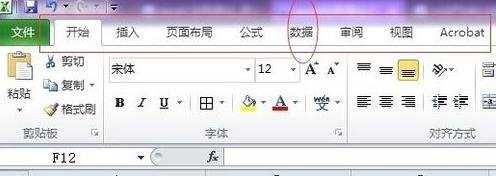
将excel2010上方的选项卡,切换到”数据“,找到”分列“图标,选中A9-A12的数据,如下图:
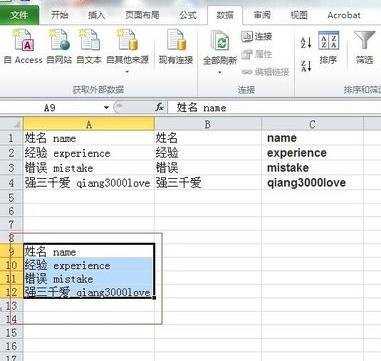
单击”分列“图标,将会弹出新的窗口,如下图:
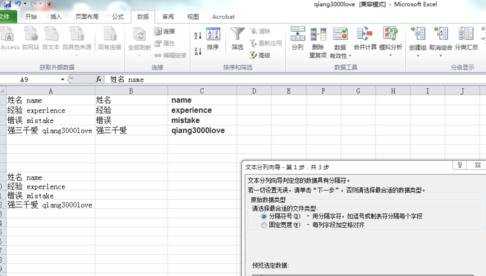
选择”分隔符号(D)“,点击”下一步“,出现新的界面,如下图:
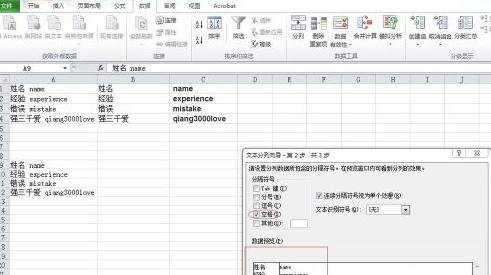
在”空格“前方打钩(备注:若是其他字符将中英文分开,就选其他),点击”下一步“,出现新界面,如下图:

在”目标区域(E)“选择分离后内容放置的位置,点击”目标区域(E)“同行最右侧的表格图标,出现新的窗口,可进行区域选择,本次选择B9-C12,如下图:

目标区域选择完后,按回车键,又回到原先的界面,但目标区域位置改变了,如下图:
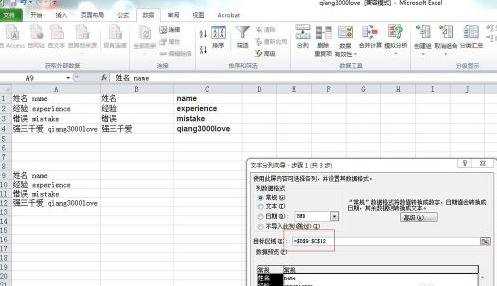
点击”完成“,在B9-C12的位置会出现分离的数据,如下图所示。
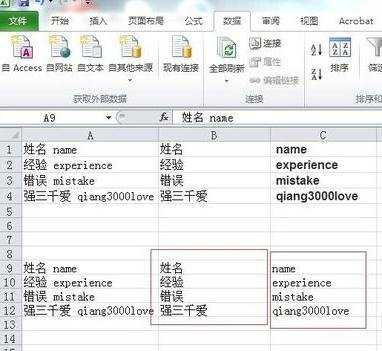
excel2010怎么将中英文分离成两列相关文章:
1.怎么利用Excel2010分开中文和数字
2.Excel如何批量将两列合并成一列
3.Excel怎么提取英文
4.Excel中怎么调换两列的位置
5.怎么将Excel2007单独两列内容合并为一列
6.怎么在excel呼唤两列的位置

excel2010怎么将中英文分离成两列的评论条评论